Los teléfonos con sistema operativo Android han llegado a sustituir muchas funciones en la vida cotidiana y este tutorial Android te presentará una ciertamente muy útil.
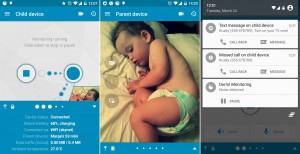 Algunas funciones son muy simples como la de reloj despertador y otras más avanzadas como la que toca ver ahora, un monitor para tu bebé.
Algunas funciones son muy simples como la de reloj despertador y otras más avanzadas como la que toca ver ahora, un monitor para tu bebé.
En esta guía te enseñamos a convertir tu Android en un monitor de bebes, así no tendrás que gastar en un dispositivo especializado que realice esta función
Dormi, la aplicación para convertir tu Android en monitor de bebes
Con Dormi tendrás una red privada con la que podrás monitorear a tu bebe; esta aplicación funciona de un modo simple.
Tendrás que tener dos dispositivos con sistema operativo Android, ambos tendrán instalados la aplicación, el primer dispositivo estará configurado en modo monitor, mientras que el segundo será el dispositivo para padres.
Desde el segundo se podrán controlar todos los valores del dispositivo que está sirviendo como monitor, lo mejor es que puedes ver y escuchar todo lo que pasa en este dispositivo.
Más funciones en tu Android en monitor de bebes
Pero las funciones del monitor no se quedan ahí, desde el teléfono que funcione como dispositivo para padres podrá ver las notificaciones que llegan al monitor y otros valores como el ruido o la temperatura del ambiente.
La aplicación es gratuita, sin embargo, solo funcionará cuatro horas cada mes, si se quiere se puede adquirir una versión ilimitada desde la propia aplicación, lo mejor es que al hacer la compra en un dispositivo la red se desbloquea automáticamente, por lo que no se tendrá que pagar nuevamente y se tendrán todas las funciones por tiempo ilimitado.
Enlace: Dormi para Android


 Tampoco las empresas -tanto los fabricantes como las telefónicas- se han preocupado por resolver esta necesidad básica. Entonces … ¿Cuál es el mejor modo de hacerlo?
Tampoco las empresas -tanto los fabricantes como las telefónicas- se han preocupado por resolver esta necesidad básica. Entonces … ¿Cuál es el mejor modo de hacerlo?